Αν συναντήσετε το «Δεν ήταν δυνατός ο εντοπισμός του efi\boot\bootx64.efi” σφάλμα κατά την εγκατάσταση των Windows 10 ή των Windows 11, οι λύσεις που παρέχονται σε αυτό το άρθρο θα σας βοηθήσουν. Αυτό το σφάλμα συνήθως σχετίζεται με την αρχιτεκτονική του συστήματος. Ωστόσο, τα κατεστραμμένα μέσα εγκατάστασης των Windows μπορούν επίσης να το ενεργοποιήσουν.
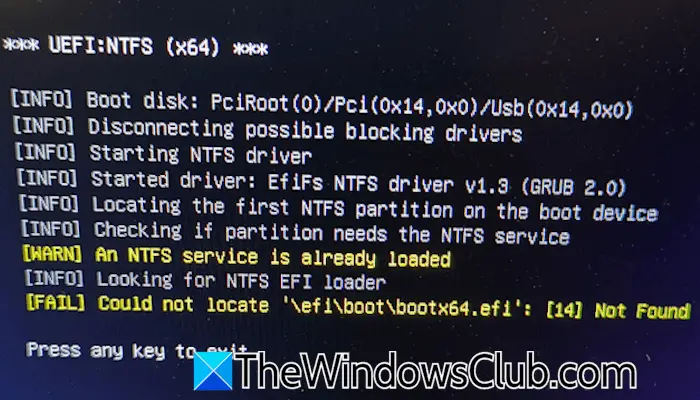
Διόρθωση Δεν ήταν δυνατός ο εντοπισμός του σφάλματος efi\boot\bootx64.efi στα Windows 11/10
Το λάθος "Δεν ήταν δυνατός ο εντοπισμός του efi\boot\bootx64.efiΑυτό συμβαίνει συνήθως εάν προσπαθείτε να εγκαταστήσετε ένα λειτουργικό σύστημα Windows 32-bit σε μια αρχιτεκτονική 64-bit και αντίστροφα. Ωστόσο, αυτό δεν συμβαίνει με τα Windows 11, καθώς είναι διαθέσιμο μόνο σε 64-bit. Μια άλλη αιτία αυτού του σφάλματος είναι τα κατεστραμμένα μέσα εγκατάστασης. Εάν δεν μπορείτε να εγκαταστήσετε τα Windows 11/10 στο σύστημά σας λόγω αυτού του σφάλματος, χρησιμοποιήστε αυτές τις ενημερώσεις κώδικα:
- Επισκευάστε τα Windows με μέσα εγκατάστασης
- Ελέγξτε την αρχιτεκτονική του επεξεργαστή σας
- Ελέγξτε τη σειρά εκκίνησης
- Επαναφέρετε το BIOS και δημιουργήστε ξανά το μέσο εγκατάστασης
- Βλάβη υλικού
Όλες αυτές οι επιδιορθώσεις εξηγούνται παρακάτω αναλυτικά:
1] Επισκευάστε τα Windows με μέσα εγκατάστασης
Ορισμένοι χρήστες αντιμετώπισαν αυτό το σφάλμα μετά την εγκατάσταση των Windows 11 στο σύστημά τους. Σε μια τέτοια περίπτωση, μπορείτε να επιδιορθώσετε τα Windows 11. Δεν μπορείτε να κάνετε εκκίνηση στο σύστημά σας μέχρι να διορθώσετε αυτό το σφάλμα. Ως εκ τούτου, σε αυτήν την περίπτωση, μπορείτε να χρησιμοποιήσετε μέσα εγκατάστασης των Windows για να επιδιορθώσετε τα Windows 11.
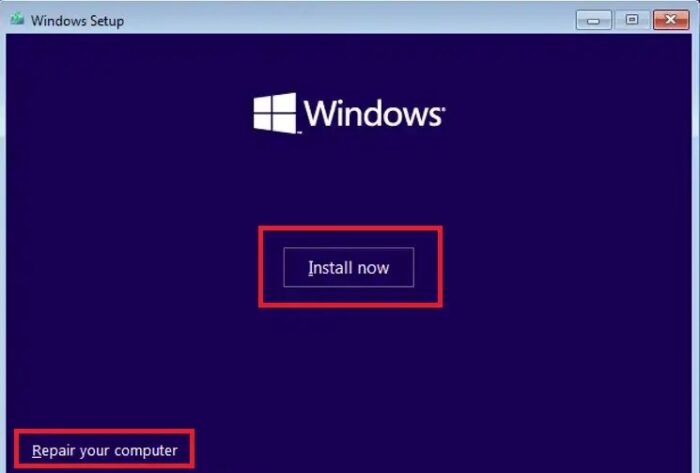
Ανοίξτε έναν υπολογιστή που λειτουργεί και πραγματοποιήστε λήψη του εργαλείου δημιουργίας πολυμέσων από τον επίσημο ιστότοπο της Microsoft. Εκτελέστε το εργαλείο δημιουργίας πολυμέσων, τοποθετήστε μια μονάδα flash USB στη θύρα USB και δημιουργήστε ένα μέσο εγκατάστασης. Τώρα, χρησιμοποιήστε αυτήν τη μονάδα flash USB με δυνατότητα εκκίνησης για να επισκευάσετε το σύστημά σας.
2] Ελέγξτε την αρχιτεκτονική του επεξεργαστή σας
Τα Windows 11 είναι διαθέσιμα μόνο σε αρχιτεκτονική 64-bit. Επομένως, δεν μπορείτε να το εγκαταστήσετε σε σύστημα με αρχιτεκτονική 32 bit. Εάν εγκαθιστάτε τα Windows 10 ή μια παλαιότερη έκδοση των Windows και συμβαίνει αυτό το σφάλμα, ελέγξτε την αρχιτεκτονική του συστήματός σας.
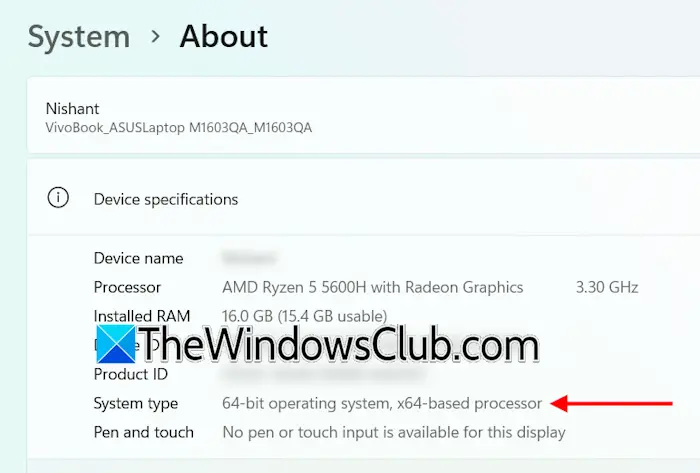
Για να ελέγξετε την αρχιτεκτονική του συστήματός σας, ανοίξτε τις ρυθμίσεις και μεταβείτε στοΣύστημα > Πληροφορίες. Αναπτύξτε την καρτέλα Προδιαγραφές συσκευής. Εκεί θα δείτε την αρχιτεκτονική του επεξεργαστή σας. Ο επεξεργαστής που βασίζεται σε x64 αντιπροσωπεύει μια CPU 64-bit και ο επεξεργαστής που βασίζεται σε x86 αντιπροσωπεύει μια CPU 32-bit.
Τώρα, με βάση την αρχιτεκτονική του συστήματός σας, δημιουργήστε ένα μέσο εγκατάστασης με το σωστό αρχείο ISO των Windows. Αυτό θα πρέπει να διορθώσει αυτό το σφάλμα.
3] Ελέγξτε τη σειρά εκκίνησης
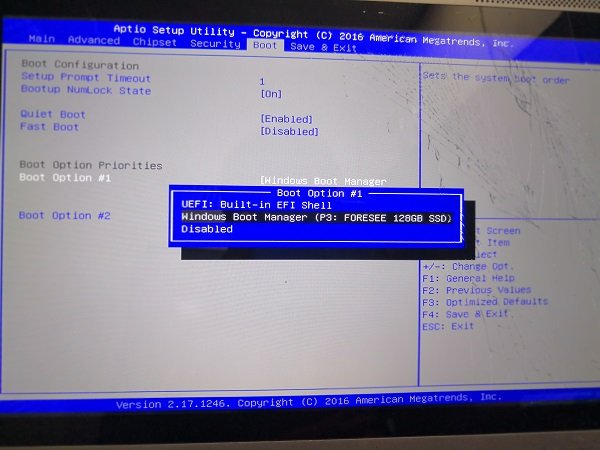
Το μήνυμα σφάλματος υποδεικνύει ότι ο υπολογιστής σας δεν μπορεί να εντοπίσει το αρχείο εκκίνησης που είναι απαραίτητο για την εκκίνηση των Windows. Αυτό μπορεί να συμβεί όταν η σειρά εκκίνησης είναι λανθασμένη. Εκκινήστε στο BIOS του συστήματός σας και ελέγξτε τη σειρά εκκίνησης. Οι υπολογιστές διαφορετικών εμπορικών σημάτων έχουν διαφορετικά κλειδιά για την είσοδο στο BIOS. Ανατρέξτε στο εγχειρίδιο χρήσης του υπολογιστή σας για να μάθετε το σωστό. Τα βήματα για τον έλεγχο καιείναι επίσης διαθέσιμα στο εγχειρίδιο χρήσης. Εάν ο απαιτούμενος σκληρός δίσκος ή SSD δεν έχει επιλεγεί στη σειρά εκκίνησης, επιλέξτε τον.
4] Επαναφέρετε το BIOS και δημιουργήστε ξανά το μέσο εγκατάστασης
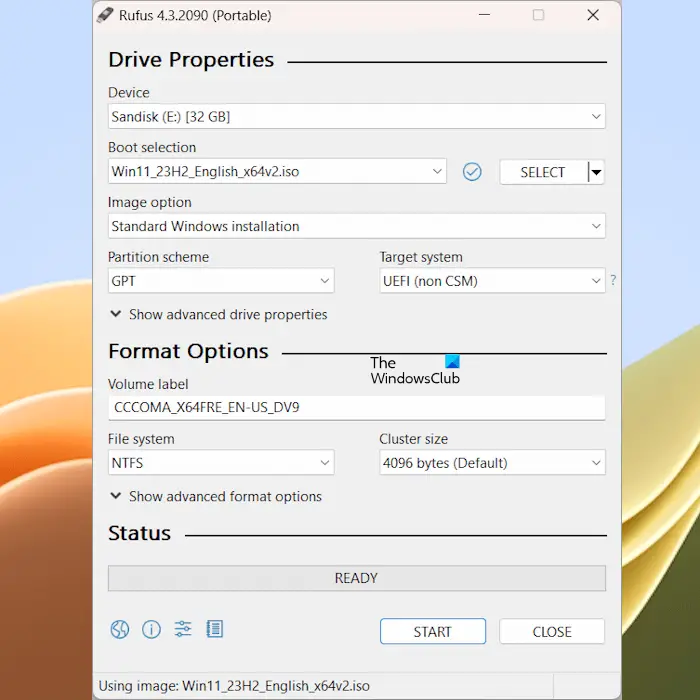
αν το θέμα επιμένει,στις προεπιλεγμένες τιμές. Μετά την επαναφορά του BIOS, δημιουργήστε ξανά το μέσο εγκατάστασης. Μπορείτε να χρησιμοποιήσετε ένα εργαλείο τρίτου κατασκευαστή, όπωςγια να δημιουργήσετε μια μονάδα flash USB με δυνατότητα εκκίνησης με μέσα εγκατάστασης των Windows.
Επιλέξτε σωστά το σχήμα διαμερισμάτων και το σύστημα αρχείων ενώ δημιουργείτε τη μονάδα flash USB με δυνατότητα εκκίνησης χρησιμοποιώντας το Rufus. Μπορείτεμέσω της εφαρμογής Διαχείριση δίσκων.
5] Σφάλμα υλικού
Εάν το πρόβλημα παραμένει παρά την προσπάθεια των παραπάνω επιδιορθώσεων, το πρόβλημα μπορεί να σχετίζεται με τον σκληρό σας δίσκο. Ίσως έχει καταστραφεί ο σκληρός δίσκος. Για να το ελέγξετε αυτό, χρειάζεστε μια θήκη σκληρού δίσκου. Η θήκη του σκληρού δίσκου συνδέει τον εσωτερικό σκληρό δίσκο εξωτερικά με έναν υπολογιστή.

Απενεργοποιήστε τον υπολογιστή σας, ανοίξτε τη θήκη του και αποσυναρμολογήστε τον σκληρό δίσκο. Τώρα, συνδέστε τον σκληρό δίσκο εξωτερικά σε έναν υπολογιστή που λειτουργεί χρησιμοποιώντας τη θήκη του σκληρού δίσκου. Αυτό θα σας πει εάν ο σκληρός δίσκος είναι ελαττωματικός.
Πώς να διορθώσετε ένα πρόβλημα EFI;
Για να διορθώσετε ένα πρόβλημα EFI, μπορείτεχρησιμοποιώντας τοrebuildbcdεντολή. Πριν το κάνετε αυτό, εκτελέστε την εντολήρεν BCD BCD.bakγια να δημιουργήσετε αντίγραφα ασφαλείας του παλιού BCD. Οbootrec /rebuildbcdεντολή.
Μπορώ να διαγράψω το EFI εκκίνησης;
Δεν συνιστάται η διαγραφή του διαμερίσματος EFI εκκίνησης. Το διαμέρισμα εκκίνησης EFI περιέχει βασικά αρχεία που απαιτεί το σύστημά σας για εκκίνηση στα Windows. Η διαγραφή του διαμερίσματος εκκίνησης EFI θα κάνει το σύστημά σας να μην μπορεί να εκκινήσει.
Διαβάστε στη συνέχεια:.












